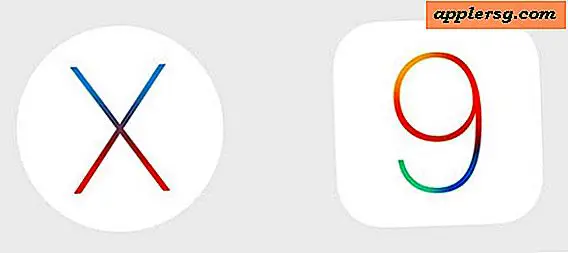Window Snapping su Mac: come usarlo
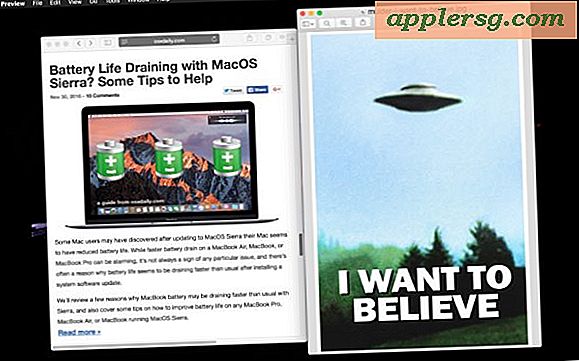
Gli utenti Mac ora dispongono di una funzionalità di snapshot della finestra integrata direttamente in Mac OS, che consente agli utenti di agganciare facilmente le finestre agli aspetti dello schermo o l'uno contro l'altro. Questo offre un modo semplice per allineare rapidamente e con precisione le finestre, ed è più o meno la funzionalità equivalente di Mac della finestra che si stacca dal mondo Microsoft Windows.
Lo snap alle finestre è una funzione utile ma abbastanza sottile, ti mostreremo come funziona in MacOS.
Avrai bisogno di una versione moderna del software di sistema Mac OS per far sì che la funzionalità di snapping della finestra venga introdotta in Sierra, qualsiasi cosa oltre il 10.12 includerà l'abilità in modo nativo e non richiederà app o utility di terze parti. Le versioni precedenti di MacOS non hanno la funzione, ma potrebbero fare affidamento su utility di terze parti per ottenere funzionalità simili se lo si desidera.
Come usare Window Snapping su Mac
La finestra che si aggancia al Mac farà scattare le finestre a uno dei seguenti target: bordi di altre finestre, la barra dei menu, la parte superiore del Dock (se visibile) e i lati dello schermo.
- Con diverse finestre aperte sul display del Mac, prendine una e trascinala contro una destinazione snap
- Sentirai "lo scatto della finestra trascinata da posizionare, ripeti con finestre aggiuntive come desideri
L'abilità di schioccare le finestre in MacOS è un po 'più completa di quella che viene offerta nel mondo Windows, con una gamma più ampia di obiettivi snap.

È una di quelle funzioni che è meglio provare da te rispetto a quelle spiegate, ma il breve video dimostrativo qui sotto mostra la funzione di aggancio della finestra di MacOS in azione:
Puoi scattare insieme un numero di finestre che puoi adattare sullo schermo, indipendentemente dalle loro dimensioni. Se stai usando il window snapping sul Mac in modo specifico per tenere due finestre affiancate, potresti apprezzare la funzione di visualizzazione divisa anche su Mac OS, che è destinata all'uso a doppio pannello.
Disattivazione della finestra Snap in Mac OS
Mentre non è possibile disattivare completamente lo snap alla finestra, è possibile disabilitare temporaneamente lo snap alla finestra in Mac OS con un'azione di tasto quando si spostano le finestre sullo schermo.
Per disabilitare temporaneamente lo snap alla finestra, tieni premuto il tasto Opzione mentre trascini e muovi le finestre.
Tieni premuto il tasto Opzione per impedire che la finestra venga trascinata dallo snap a qualsiasi elemento sullo schermo. Tieni presente che quando trascini Windows tenendo premuto Option e lo snap di finestra disabilitato è abbastanza facile inviare accidentalmente una finestra fuori dallo schermo che può essere un po 'il suo fastidio che richiede di tornare sul display e talvolta richiedere la finestra fuori dallo schermo in questione da ridimensionare.
Per gli utenti con versioni precedenti di MacOS che desiderano un'abilità di aggancio della finestra, l'utilità gratuita BetterTouchTool si adatta alla fattura e ci sono molti altri strumenti che possono eseguire anche funzionalità simili.


![Il kit di aggiornamento fai-da-te stupendo da iPhone a iPad [umorismo]](http://applersg.com/img/fun/171/do-it-yourself-amazing-iphone-ipad-upgrade-kit.jpg)